Download del driver DBeaver non riuscito: 4 modi per risolverlo
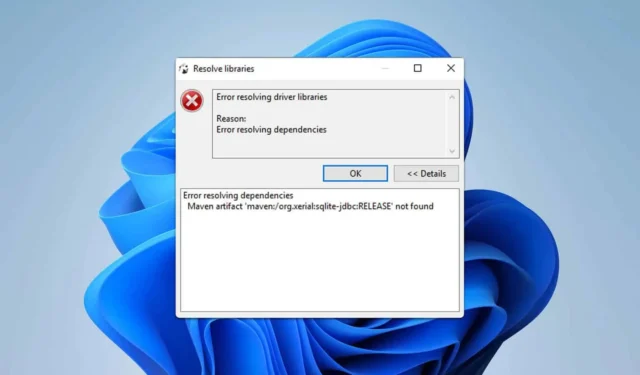
Incontrare l’errore DBeaver driver download failed può essere piuttosto frustrante, soprattutto quando hai bisogno di connetterti al tuo database con urgenza. Fortunatamente, ci sono diversi modi per affrontare questo problema e tornare in carreggiata. Ecco alcune soluzioni collaudate per aiutarti a risolvere questo errore.
Cosa posso fare se il download del driver DBeaver non è riuscito?
Prima di iniziare, assicurati che il tuo firewall non stia bloccando in alcun modo l’accesso al database e a DBeaver.
1. Aggiorna DBeaver
- Avviare l’applicazione DBeaver.
- Fare clic sull’icona dell’ingranaggio oppure andare su Guida nella barra dei menu e selezionare Controlla aggiornamenti .
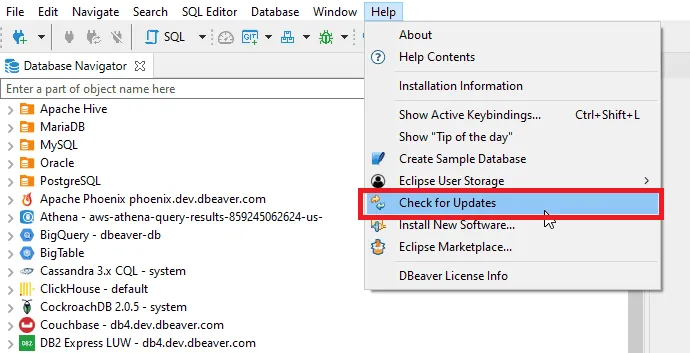
- Se sono disponibili aggiornamenti, seguire le istruzioni per scaricarli e installarli.
- Chiudere e riaprire DBeaver per assicurarsi che gli aggiornamenti abbiano effetto.
2. Aggiungere manualmente i file del driver
- Accedere al sito ufficiale del fornitore del database e scaricare il driver JDBC richiesto.
- Aprire DBeaver e andare su Database > Gestione driver .
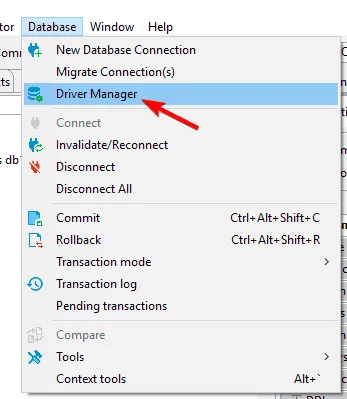
- Fare clic su Nuovo per creare una nuova configurazione del driver.
- Compila i campi richiesti:
- Nome driver : assegnagli un nome.
- Tipo di driver : selezionare il driver JDBC.
- Nome classe : ottenere il nome della classe dalla documentazione del driver.
- Aggiungi file jar : fai clic su Aggiungi file e vai alla posizione in cui è archiviato il file jar scaricato.
- Fare clic su OK .
Alcuni utenti suggeriscono di andare su DBeaver GitHub , scaricare manualmente il file jar necessario e aggiungerlo come indicato in precedenza.
3. Configurare le impostazioni proxy
- In DBeaver, vai su Finestra > Preferenze .
- Vai su Generali > Connessioni di rete .
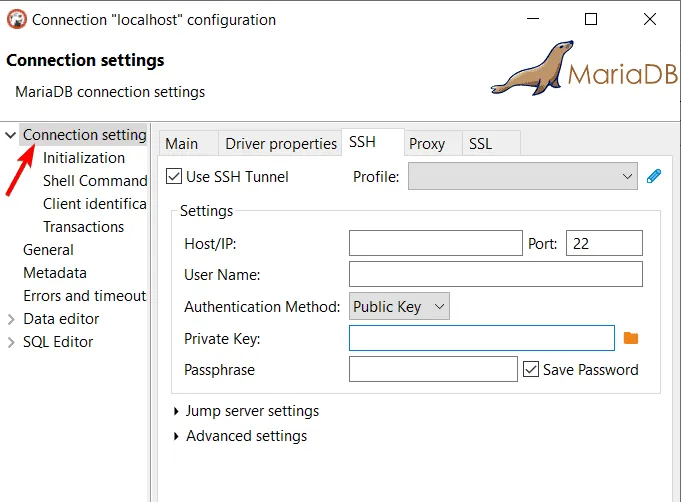
- Se utilizzi un proxy, inserisci le impostazioni proxy fornite dal tuo reparto IT.
- Applica le modifiche e riavvia DBeaver.
4. Aggiornare i certificati
- Su Linux o macOS, apri il terminale. Su Windows, apri il Prompt dei comandi o PowerShell.
- Esegui il comando
update-ca-certificates(per Linux) o aggiorna il tuo truststore Java con:keytool -import -alias oracleDriversCert -keystore $JAVA_HOME/lib/security/cacerts -file oracleDriversCert.cer - Assicurarsi che il
$JAVA_HOME/lib/security/cacertsfile esista. - Su Linux, potrebbe trovarsi sotto
/usr/lib/jvm/java-1.17.0-openjdk-amd64/lib/security/cacerts
Seguendo queste soluzioni, puoi risolvere i problemi di download dei driver in DBeaver e garantire una connettività senza interruzioni ai tuoi database. Se il problema persiste, prova a usare strumenti di database alternativi.
Gli errori di connessione sono comuni quando si lavora con i database e abbiamo un ottimo articolo su cosa fare se si riceve un errore di connessione al database.



Lascia un commento